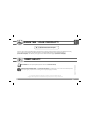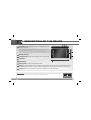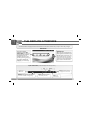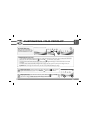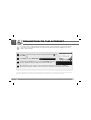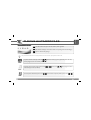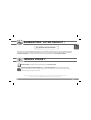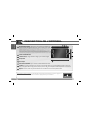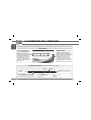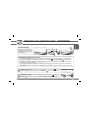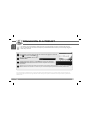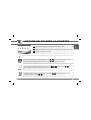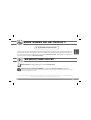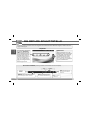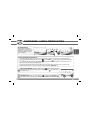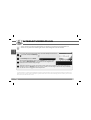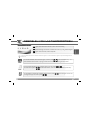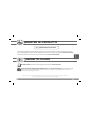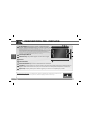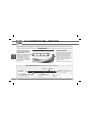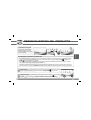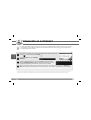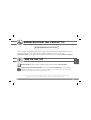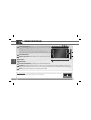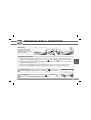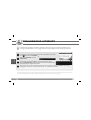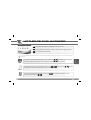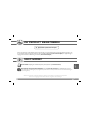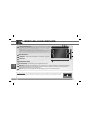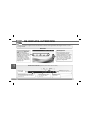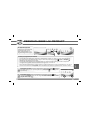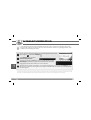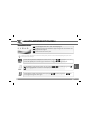La pagina sta caricando ...
La pagina sta caricando ...
La pagina sta caricando ...
La pagina sta caricando ...
La pagina sta caricando ...
La pagina sta caricando ...
La pagina sta caricando ...
La pagina sta caricando ...
La pagina sta caricando ...
La pagina sta caricando ...
La pagina sta caricando ...
La pagina sta caricando ...
La pagina sta caricando ...
La pagina sta caricando ...
La pagina sta caricando ...
La pagina sta caricando ...
La pagina sta caricando ...
La pagina sta caricando ...
La pagina sta caricando ...
La pagina sta caricando ...
La pagina sta caricando ...
La pagina sta caricando ...
La pagina sta caricando ...
La pagina sta caricando ...
La pagina sta caricando ...
La pagina sta caricando ...
La pagina sta caricando ...
La pagina sta caricando ...
La pagina sta caricando ...
La pagina sta caricando ...
La pagina sta caricando ...
La pagina sta caricando ...

www
?
33
ITALIANO
REGISTRAZIONE DEL PRODOTTO
Grazie per aver scelto questo prodotto ARCHOS. ARCHOS vi augura di poter sfruttare al massimo le possibilità offerte dal prodotto per
molti anni. Dopo aver aperto il vostro prodotto ARCHOS, vi suggeriamo di registrarlo; ci vorranno solo pochi minuti
(
www.archos.com/register). Una volta registrato, potrete accedere al servizio di assistenza tecnica di ARCHOS (www.archos.com/support).
Su Internet all'indirizzo www.archos.com/registerÄ
SERVE AIUTO?
Poiché i nostri prodotti vengono continuamente aggiornati e migliorati, è possibile che il software del dispositivo si presenti in modo
leggermente diverso o con funzioni modificate rispetto a quanto presentato nella presente Guida rapida.
Sul nostro sito Web: Consultare la sezione FAQ (Frequently Asked Questions) all'indirizzo www.archos.com/faq
Contattare il nostro servizio di assistenza tecnica: Visitare il sito Web www.archos.com/support per ricevere assistenza
mediante posta elettronica.
USA e Canada: Chiamare il numero 877-300-8879 (numero verde). Europa: registrare il prodotto prima di
contattare il servizio di assistenza tecnica (consultare
Registrazione del Prodotto
).

34
1
2 3
4 4
8
6
5
7
1
2
3
4
5
6
7
8
ITALIANO
DESCRIZIONE
Accendere/spegnere/bloccare: fate scorrere verso la sinistra e mantenere questa posizio-
ne per accendere/spegnere. Fate scorrere verso la destra per bloccare lo schermo tattile.
Quando fate scorrere questo bottone verso la sinistra e mantenete questa posizione, apparirà una finestra
con una lista di opzioni (quando il prodotto è acceso). Premete su “Spegni” per spegnere completamente il
vostro ARCHOS. Premete su “Suspend” (Mettere in pausa) per mettere l’apparecchio in pausa (e permette-
re un riavvio più rapido quando ancora toccate lo schermo). Quando l’apparecchio è in standby, muovete
il bottone a destra per bloccare l’apparecchio con lo schermo spento. questo vi sara utile quando il vostro
ARCHOS si trova, per esempio, nel vostro zaino, e non volete accenderlo toccando lo schermo per sbaglio.
Card reader Micro SD
Indicatore della ricarica: Rosso: batteria in carica / giallo: batteria caricata.
Altoparlanti
Spinotto cuffie
Connettore di alimentazione: per collegare il cavo di alimentazione fornito.
Porta USB: per collegare il ARCHOS al vostro PC, utilizzare il cavo USB. Potete anche connettere una tastiera, un mouse o una
periferica USB di archiviazione di massa come una chiave USB, grazie all’adattatore host usb disponibile sul sito www.archos.com
Staffe: per posizionare il ARCHOS su una superficie piatta e stabile.
Ripristino hardware: se il vostro ARCHOs si blocca totalmente potete premere sul bottone reset, situato dietro
il prodotto, utilizzando un oggetto appuntito come una graffetta.

35
1
2
▲
!
2
1
EUR
US
UK
ITALIANO
AVVIO
Installazione guidata
Al primo avvio del dispositivo ARCHOS, l'installazione guidata consentirà di impostare facilmente le impostazioni principa-
li: lingua, paese, ora ecc.
Prima di utilizzare il dispositivo ARCHOS per la prima volta, caricare completamente la batteria.
Caricamento della batteria
Collegare il cavo di alimentazione fornito al connettore di alimentazione del dispositivo ARCHOS e a una presa a muro.
Il dispositivo ARCHOS si accende e viene avviata la ricarica. L’indicatore della carica è rosso quando la batteria è in ricarica.
Diventa giallo quando la batteria è completamente ricaricata.

36
▼
▼ ▼
▼
▼▼
ITALIANO
INTERFACCIA
Barra superiore dell'interfaccia (varia in base alla schermata selezionata)
Consente di
tornare alla Pagina
iniziale
Consente di tornare
alla schermata
precedente
Menu: consente di accedere alle
opzioni del menu in base alla
schermata corrente.
Il dispositivo ARCHOS è dotato di uno schermo a sfi oramento. La maggior parte delle aree dello schermo è in grado di rilevare il
tocco delle dita.
Schermata Home [Pagina iniziale]
Tabella delle applicazioni
Sfiorare questa icona per mostrare
le applicazioni Android™ installate
sul vostro ARCHOS (giochi, tools
vari ecc..). E’ possibile copiarli diret-
tamente sul vostro schermo. Potete
ottenere altre applicazioni Android™
dall’Appslib che si trova sulla pagina
iniziale dello schermo.
Icone delle Stato: collegamen-
to wifi, livello batteria ecc..
Icone di Notifica: trascinare la barra degli stru-
menti verso il basso per mostrare i messaggi
di notifica (se attivi)
Queste sono le scorciatoie
Android™
(Web Browser,
EMail
,
ecc.) - sfiorare un’icona per
aprire l’applicazione corrispon-
dente. E’ possibile personaliz-
zare lo schermo aggiungendo
/rimuovendo scorciatoie e
congegni, cambiando sfondo
ecc.. - vedi pagina successiva
Ora Volume -/+

37
ITALIANO
Personalizza le voci dello schermo
Per aggiungere scorciatoie, congegni e altro al vostro schermo, tenere premuto il dito in una parte libera dello schermo, quindi sceglie-
re dall’elenco. E’ anche possibile premere leggermente l’icona del menu
, selezionare Aggiungi sulla parte alta dello schermo.
Per spostare una voce dello schermo mantenere il dito sull stessa voce finchè non emette una vibrazione, quindi trascinarla
nello spazio desiderato e rilasciare il dito.
Per rimuovere la voce dallo schemo, tenere il dito premuto sulla stessa voce, trascinarla nel cestino (sempre tenendo il dito
premuto, la barra delle
applicazioni, sulla parte destra dello schermo, si trasforma in un cestino) quindi rilasciare il dito.
-
-
-
PERSONALIZZA IL PRODOTTO
Cambio Impostazioni: Dallo schermo sfiorare l’icona menu , toccare Impostazioni e
scegliere una categoria:
Controlli wireless, Audio e display, Data e ora, ecc..
Schermo intero
Fare scivolare il dito in senso
orizzontale sullo schermo per
posizionarsi sulla parte sinistra o
destra dello schermo.
Cambiare lo sfondo: Dallo schermo principale, sfiorare l’icona menu
. Una lista di opzioni
viene mostrata sulla parte alta dello schermo. Sfiorare
Sfondo quindi selezionare dalla lista.

38
1
2
3
4
www
ITALIANO
CONNESSIONE INTERNET
E’ fondamentale confi gurare una rete WIFI. Per procedere è necessario trovarsi in una zona WIFI che permetta la connes-
sione. Ogni qualvolta ARCHOS si trova in un raggio di rete che avete già confi gurato una volta, cercherà una connessione.
* Per i punti WiFi ad accesso libero, non è necessario immettere informazioni specifiche. Per le reti protette, è necessario immettere una chiave (una serie di nume-
ri e/o lettere) di tipo WEP, WPA o WPA2. Contattare il gestore della rete WiFi per ottenere i parametri di connessione appropriati.
Per configurare una nuova rete WIFI, andare allo schermo principale, sfiorare sul Menu
l’icona
quindi selezionare Impostazioni .
Nello schermo
Impostazioni selezionare
Controlli wireless.
Se WIFI è spento, toccare la linea
Wi-Fi per portarla sullo stato attivo. Quindi
selezionare
Impostazioni Wi-Fi. Il ARCHOS inzierà la ricerca delle reti WIFI disponibili
mostrandole nella parte superiore dello schermo.
Toccare la rete a cui connettersi, immettere le informazioni di rete necessarie*, quindi toccare
Connetti. A questo punto,
verrà eseguito un tentativo di connessione all'hot spot WiFi con i parametri di rete immessi.

39
1
2
3
ITALIANO
LETTURA DEI FILES MULTIMEDIA
Sulllo schermo tattile, premete sull’applicazione video, audio o foto.
Verrà visualizzato un elenco di fi le o cartelle corrispondenti alla categoria selezionata.
Toccare un elemento per riprodurlo.
Solo nelle modalità Video e Photo [Foto]: per visualizzare/nascondere i comandi sullo schermo, toccare un’area qualsiasi dello
schermo.
Per sospendere o riprendere la riproduzione di un video, toccare l'icona /
(parte inferiore dello schermo). Per
selezionare un punto specifi co nel video, fare scorrere la barra di avanzamento al punto desiderato.
Per riprodurre il brano successivo o precedente, toccare le icone
/ . Utilizzare le icone / e la barra
di avanzamento come nella schermata del lettore video (vedere sopra).
Per avviare o sospendere una presentazione, toccare l'icona / . Per visualizzare la fotografi a seguente o
precedente, premete sulle icone
/ .
Video
Musica
Foto

40
2
3
4
1
USB
1
32
ITALIANO
TRASFERIMENTO DI CONTENUTI MULTIMEDIALI
Collegare il cavo USB in dotazione ad il ARCHOS e ad un computer funzionante.
Il dispositivo ARCHOS si accende e verrà richiesto se si desidera connettere il dispositivo. Selezionare “Collega”. Dopo
qualche secondo, verrà visualizzata l'icona ARCHOS sul computer.
I fi le multimediali possono essere trasferiti nel dispositivo ARCHOS copiandoli/incollandoli nelle rispettive cartelle usando
Windows® Explorer (o Finder su Mac®), oppure usando Windows Media® Player. Utilizzare Windows Media Player® (sche-
da Sync [Sincronizzazione]) per sincronizzare la musica, le foto e i video desiderati nel dispositivo ARCHOS. Per ulteriori
informazioni, consultare la Guida di Windows Media Player®.
Una volta terminati tutti i trasferimenti dei fi le, chiudere Windows® Explorer e tutti gli altri programmi che possano aver letto o
scritto sull’ARCHOS. Fare clic sull’icona “Rimozione sicura dell’hardware” nella barra di sistema, accanto all’orologio. Potete adesso
disconnettere il cavo USB.
La pagina sta caricando ...
La pagina sta caricando ...
La pagina sta caricando ...
La pagina sta caricando ...
La pagina sta caricando ...
La pagina sta caricando ...
La pagina sta caricando ...
La pagina sta caricando ...
-
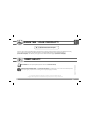 1
1
-
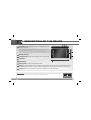 2
2
-
 3
3
-
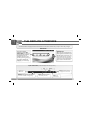 4
4
-
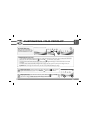 5
5
-
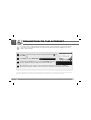 6
6
-
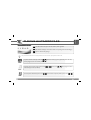 7
7
-
 8
8
-
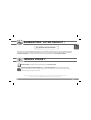 9
9
-
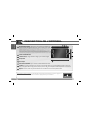 10
10
-
 11
11
-
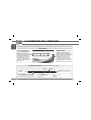 12
12
-
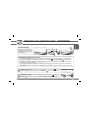 13
13
-
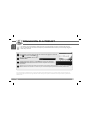 14
14
-
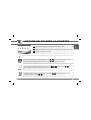 15
15
-
 16
16
-
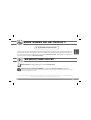 17
17
-
 18
18
-
 19
19
-
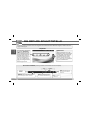 20
20
-
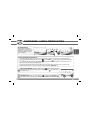 21
21
-
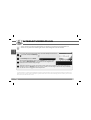 22
22
-
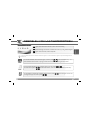 23
23
-
 24
24
-
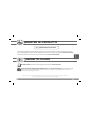 25
25
-
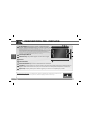 26
26
-
 27
27
-
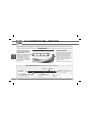 28
28
-
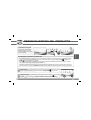 29
29
-
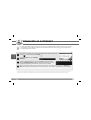 30
30
-
 31
31
-
 32
32
-
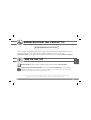 33
33
-
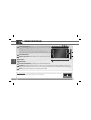 34
34
-
 35
35
-
 36
36
-
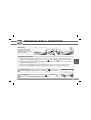 37
37
-
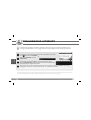 38
38
-
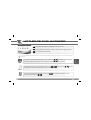 39
39
-
 40
40
-
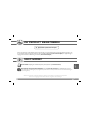 41
41
-
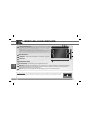 42
42
-
 43
43
-
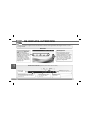 44
44
-
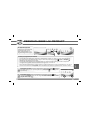 45
45
-
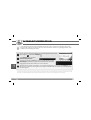 46
46
-
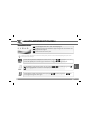 47
47
-
 48
48
Archos 7 wifi 320gb Manuale del proprietario
- Tipo
- Manuale del proprietario
- Questo manuale è adatto anche per
in altre lingue
- English: Archos 7 wifi 320gb Owner's manual
- français: Archos 7 wifi 320gb Le manuel du propriétaire
- español: Archos 7 wifi 320gb El manual del propietario
- Deutsch: Archos 7 wifi 320gb Bedienungsanleitung
- Nederlands: Archos 7 wifi 320gb de handleiding
Documenti correlati
-
Manual del Usuario Archos 43 Manuale utente
-
Archos 70 IT 2 Manuale utente
-
Archos 70 Manuale utente
-
Archos 501889 Manuale utente
-
Archos 501889 Manuale utente
-
Archos 35 Home Connect Manuale utente
-
Archos GamePad 2 Manuale del proprietario
-
Archos ArcBook Manuale utente
-
Archos eReader 70b Manuale del proprietario
-
Archos eReader Series User 70d eReader Manuale utente